WordPad este un editor de text de bază care este puțin mai sofisticat decât Notepad, dar este un instrument uimitor dacă aveți nevoie de minimum. Este complet gratuit, spre deosebire de Microsoft Office, și vine preinstalat în toate versiunile sistemului de operare Windows.
Dar fiind atât de simplu înseamnă că îi lipsesc unele funcții utile pe care le au alți editori de text. Printre acestea se numără cuvântul contor și instrumente de verificare a gramaticii. Aceasta înseamnă că nu puteți verifica numărul de cuvinte în WordPad, dar există modalități alternative și vi le vom arăta.
1. Utilizați Microsoft Word
Puteți utilizați Microsoft Word pentru a vă ajuta să numărați cuvintele scrise în WordPad. Acesta este, de asemenea, cel mai bun și mai ușor mod de a face acest lucru. Cu toate acestea, nu toată lumea poate accesa Microsoft Word, deoarece face parte din suita Microsoft Office plătită.
Dacă aveți Microsoft Word instalat pe laptop sau computer, iată cum să utilizați funcția de numărare a cuvintelor pentru a verifica documentul WordPad.
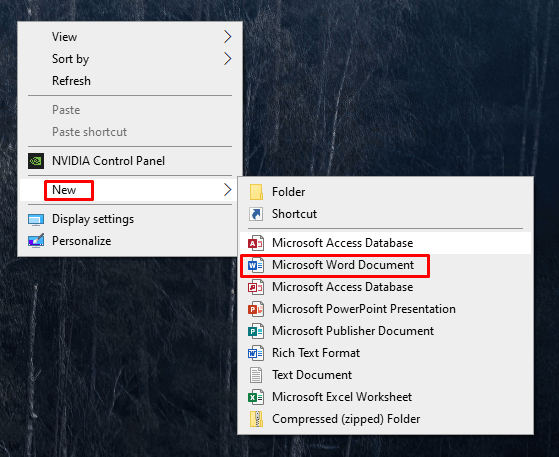
Acum copiați și inserați textul dvs. din WordPad în noul document Microsoft Word pe care l-ați creat. Iată cum o puteți face:
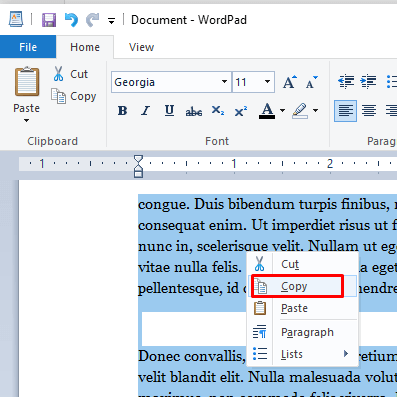
În partea de jos a documentului Word, ar trebui să puteți vedea numărul total de cuvinte al documentului.
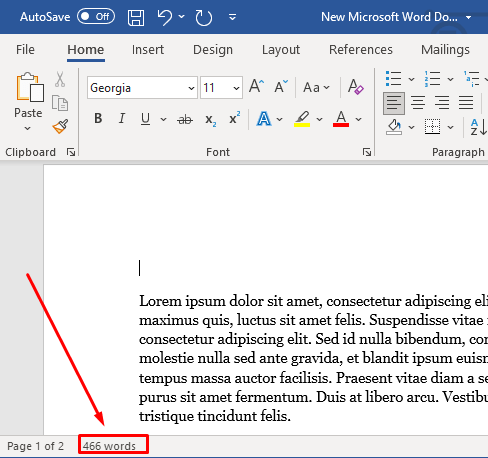
Dacă nu aveți Microsoft Word instalat pe computer, puteți utiliza Microsoft Word 365 Online pentru a verifica numărul de cuvinte din documentul dvs. utilizând aceiași pași de mai sus..
2. Utilizați Google Docs
Google Docs este o alternativă la Microsoft Word care vă poate ajuta să verificați numărul de cuvinte WordPad. Vă puteți conecta la Google Docs cu contul dvs. Google.
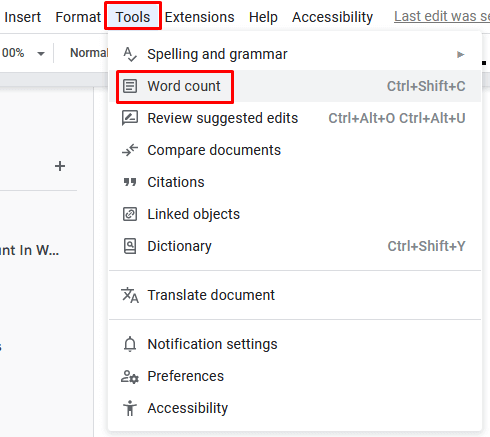
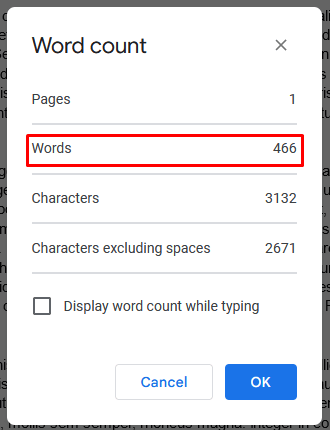
Dacă doriți să continuați să introduceți și să editați documentul dvs. în Google Docs, puteți activa opțiunea Afișează numărul de cuvinte în timpul tastăriiîn aceeași casetă de dialog.

Acum vei fi vezi numărul de cuvinte live în colțul din stânga jos al ecranului în timp ce tastezi. Făcând clic pe săgeata în jos de lângă numărul de cuvinte, se vor afișa alte opțiuni ale instrumentului de numărare a cuvintelor.
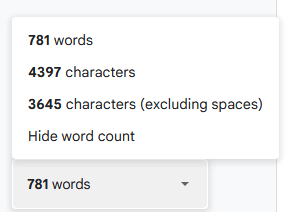
3. Contoare de cuvinte online
Există și alte instrumente online pe care le puteți utiliza pentru a verifica numărul de cuvinte din documentul WordPad. Unele dintre ele sunt chiar dedicate numărării cuvintelor. Cele mai simple sunt WordCounter.net și Instrumentul de contor de cuvinte.
Aceste instrumente online funcționează pe același principiu. Vizitați site-ul web, copiați și inserați textul documentului WordPad și faceți clic pe butonul de trimitere, dacă este necesar. Instrumentele vor număra automat cuvintele și vor afișa numărul acestora.
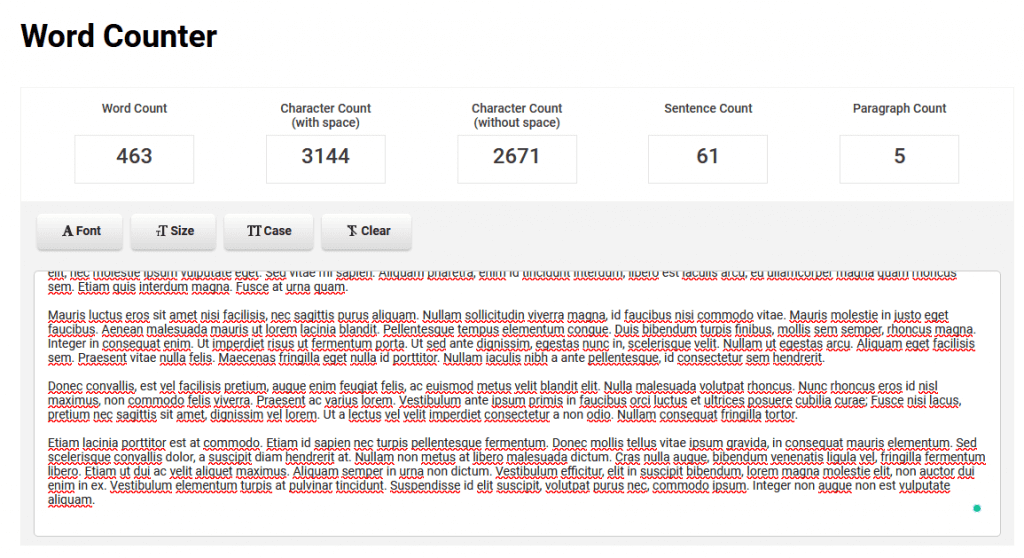
Unele dintre aceste instrumente online au o caracteristică bună de a număra de câte ori ați folosit fiecare cuvânt în documentul dvs. De asemenea, va afișa informațiile respective în procente.
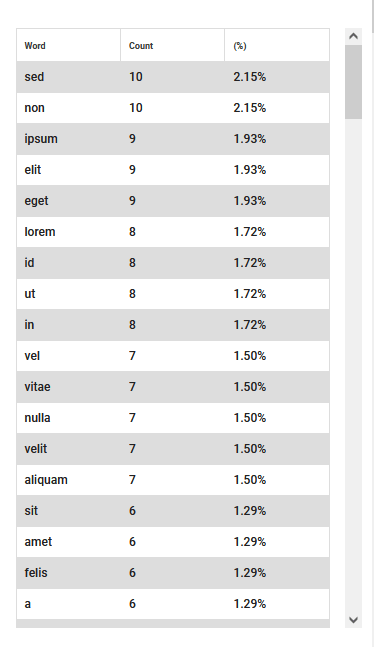
4. Utilizați alternative gratuite de birou
Dacă trebuie să scrieți în mod regulat documente, scrisori sau teme, veți avea nevoie de un instrument de numărare a cuvintelor la îndemână. Cu WordPad, trebuie să copiați și să lipiți în mod constant textul pentru a verifica numărul de cuvinte, iar Microsoft Office poate fi costisitor, mai ales dacă aveți nevoie doar de editare de bază a textului. Așa că consultați Alternative de birou și editoarele de text open-source precum LibreOffice și Apache OpenOffice.
Verificarea numărului de cuvinte în WordPad poate fi consumatoare de timp pentru proiecte complexe, așa că începeți să utilizați un instrument mai profesionist. WordPad nu este menit să înlocuiască procesoarele de text precum MS Word și Google Docs..
.